- Easeusについて
- 会社情報
- ダウンロードセンター
- お問い合わせ
EaseUS RecExperts
画面上の内容なら、なんでも録画可能な使いやすいスクリーンレコーダー
- キャプチャーの範囲を自分で自由に選択可能
- ディスクプレイ、ウェブカム及び音声を同時に、または別々で記録可能
- オンライン会議、ストリーミング動画/音楽など、1クリックで録画可能

概要:
ほとんどのユーザーが知りたいのは、Snapchatで相手にバレずにスクリーンショットを撮る方法です。ここでは、それを簡単に行う方法のリストをまとめました。
Snapchatでスクリーンショットを撮ることは、アプリケーションが送信者に通知するため、送信者に隠されることはありません。そのため、多くのユーザーは送信者に通知することなくチャットのスクリーンショットを撮りたいため、この操作が複雑になります。
Snapchatにはこの通知をオフにするオプションが内蔵されていないので、間違いなく不可能です。しかし、Snapchatで相手に知られずにスクリーンショットを撮る方法をご紹介します。このブログを読めば、他のユーザーに知られずにSnapchatのストーリーやチャットをスクリーンショットすることができます。
Snapchatでは、スクリーンショットを送信者に見せないようにすることはできません。Snapchatにはこのユニークな機能があり、それによると、Snapchatのスクリーンショットを撮ると、送信者に通知が送られます。
この通知の主な理由は、送信者のプライバシーにあります。Snapchatでは、この通知は「防スクリーンショット」とも呼ばれ、その意味を理解しやすくしています。
スマートフォンのキーを使用してスクリーンショットを取るか、または任意のモバイルアプリケーションが送信者にあなたが彼らのチャットのスクリーンショットを撮ったことを通知する可能性があることに注意してください。しかし、それでも、相手に知られることなくSnapchatのスクリーンショットを撮る方法を見つけることができます。次のセクションで、このタスクを達成するための方法を共有します。
間違いなく、送信者が気づかないだろうと思ってSnapchatでスクリーンショットを撮るための様々な方法が見つかるかもしれません。チャットに通知が来ないかもしれませんが、送信者には通知が行く可能性があります。
端的に言うと、この考えでいると幻想の中に生きていることになるかもしれません。そこで、私たちは複数の方法を検証して、それを使用する際に自信を持てるようにしました。ここでは、このタスクに効果的だと判断した方法のみをまとめています。
🕵️♂️対応OS:Windows & macOS
Snapchatのスナップショットを撮るには、専門的なスクリーンショットツールを使うのが一番です。EaseUS RecExperts は高度な機能を備えているため、この点であなたのために効果的に働くことができます。このソフトを使用すると、簡単に任意のセクションをキャプチャし、Snapchatをスクリーン録画することもできます。
Snapchatストーリーのビデオを見ながら画面をキャプチャできます。これに加えて、スクリーンショットを強調するための編集ツールにもアクセスできます。他のものより優れている最も重要な点は、無料で使えることです。
このソフトウェアを使用するために、料金や購読料を支払う必要はありません。お使いのデバイスにダウンロードするだけで、使用しているアプリに関係なく、デバイスの画面のスクリーンショットを撮り始めることができます。
Snapchatで相手にバレずにスクリーンショットを撮る方法をご紹介します:
ステップ1: EaseUS RecExperts を起動し、キャプチャしたい画面をあらかじめ表示させておきます。その後、「カスタマイズ」をクリックします。
![]()
ステップ2:キャプチャしたい範囲をカスタマイズします。その後、ツールバーにあるスクリーンショットボタンをクリックします。
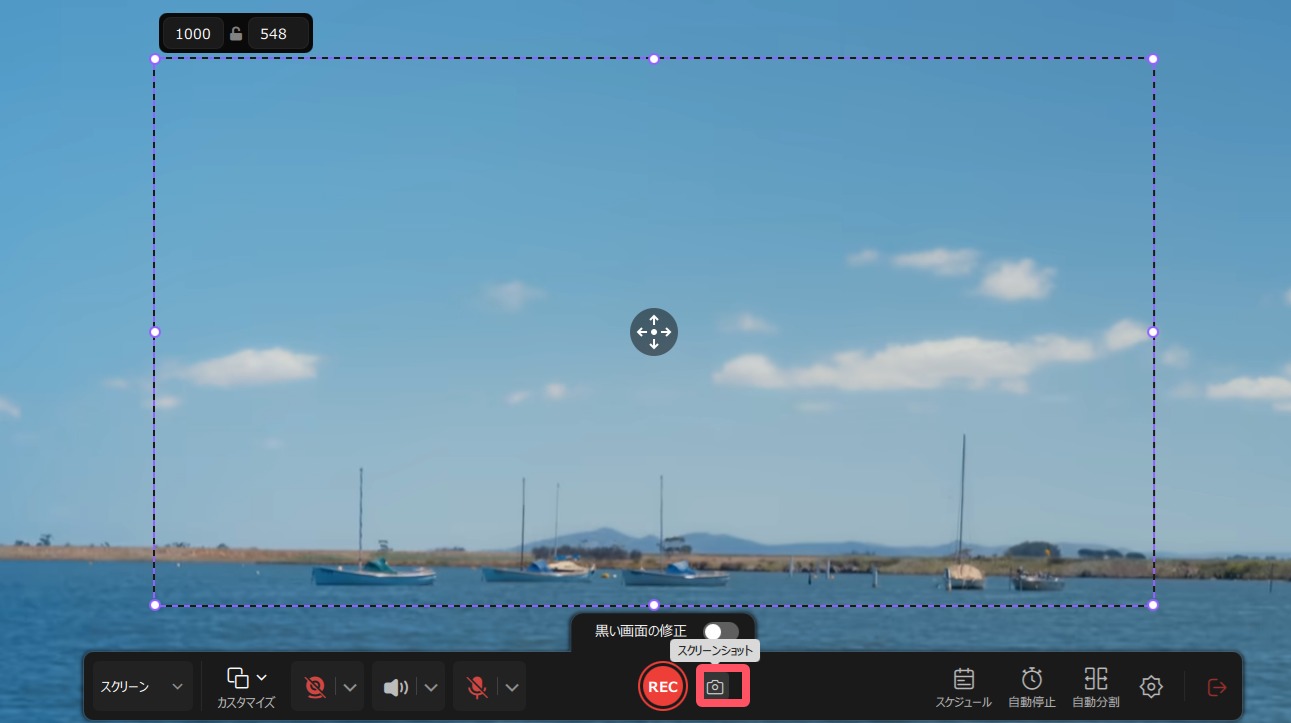
ステップ3:スクリーンショットが既定の保存フォルダに自動的に保存されます。あとで「マイライブラリ」からスクリーンショットを確認・管理できます。
🕵️♂️対応OS:Android & iOS
Snapchatで相手に知られずにスクリーンショットを撮るもう一つの効果的な方法は、別のデバイスを使用することです。Snapchatをインストールしたデバイスに加えて、高品質のカメラを備えたデバイスが必要です。この方法でタスクを達成することができます:
ステップ1. Snapchatを開き、必要なチャットを閲覧します。
ステップ2. 別のデバイスを取り、そのカメラを開いて写真を撮ります。
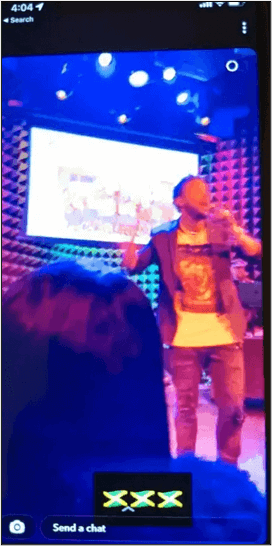
これを使えば、Snapchatを写真の形で他のデバイスに保存することができます。そのため、あなたが他のデバイスで写真を撮ったことを送信者に知られることはありません。
🕵️♂️対応OS:Android & iOS
幸運なことに、AndroidやiOSデバイスにはスクリーンミラーリング機能が内蔵されている場合があります。これを使えば、ラップトップやコンピューター、プロジェクターなどの大きなスクリーンに、手持ちのデバイスのスクリーンの内容をミラーリングすることができます。
この方法を使えば、送信者に通知を送ることなくSnapchatのスクリーンショットを撮ることもできます。このオプションを使ってSnapchatのスクリーンショットを撮る方法をご紹介します。
ステップ1.お使いのデバイス(アンドロイドまたはios)にアクセスし、スクリーンミラーリング機能を設定します。

ステップ2.スマホでスクリーンショットをキャプチャしたいメッセージを表示します。
ステップ3.ノートパソコンの内蔵スクリーンショットツールを使ってスクリーンショットをキャプチャします。
Snapchatがインストールされていないデバイス(ラップトップやPC)を使用しているため、送信者にはスクリーンショットを撮ったという通知は届きません。
🕵️♂️対応OS:Android
Androidユーザーであれば、サードパーティのアプリケーションを使わずに数秒でSnapchatのスクリーンショットを撮ることができます。それは、このタスクを達成するためにモバイルにGoogleアシスタントがあるからです。以下に、このタスクを達成する手順をリストアップしました。
ステップ1. Snapchatを開いてメッセージを表示します。
ステップ2. 「OK Google」と言ってGoogleアシスタントを起動します。
ステップ3. 「スクリーンショットを撮る」または「スクリーンショットをキャプチャする」というコマンドを与えるか、またはキーパッドを使用して同じコマンドを入力します。

ステップ4.スクリーンショットをストレージの必要な場所に保存します。
そうすることで、Snapchatが検出できないデバイスの画面をキャプチャするよう、Googleアシスタントにコマンドを与えることになります。スクリーンショットを保存する際は、見たいときに手動でアクセスする必要があるので注意しよう。
🕵️♂️対応OS:Android & iOS
スマホのエアプレーンモードがあなたにとって驚くべきことをしてくれることを知っていますか? 相手に知られずにSnapchatのスクリーンショットを撮るのは、それによって得られるユニークな結果の一つです。このタスクを達成するには、以下の手順に従うだけです。
ステップ1. デバイスで「エアプレーンモード」をオンにします。

ステップ2. Snapchatを開いて、キャプチャーしたいスナップを表示します。
ステップ3. 携帯の内蔵機能を使用してスクリーンショットを撮ります。
エアプレーンモードをオフにした直後にSnapchatから通知が送られることを念頭に置いてください。この通知を避けるためには、このモードをオフにする前にキャッシュをクリアする必要があります。
間違いなく、多くのSnapchatユーザーがスクリーンショットでスナップをキャプチャーしようとするときに困難に直面しています。しかし、私たちは相手に知られずにSnapchatでスクリーンショットを取る方法を学べるように、複数の方法を紹介しています。
これらの方法のいずれかを選んで、あなたの側で100%のプライバシーを保ちながらタスクを完了することができます。WindowsやMacOSデバイスでSnapchatを使用している場合は、EaseUS RecExpertsの使用をお勧めします。これを使用すると、スクリーンショットを撮るだけでなく、編集などの多くの他のタスクを実行するのにも役立ちます。
Snapchatアプリケーションを通じてそれを行うオプションはありません。このガイドで上述した異なる方法について読むことができます。
Snapchatには送信者の安全のための追加的なプライバシー懸念があり、誰かが共有されたスナップのスクリーンショットを撮ったことを送信者に通知します。
Snapchat上でのスクリーンショットに関して法的な懸念はありません。必要があればスナップのスクリーンショットを撮ることができます。このトピックがよく議論される主な理由は、スクリーンショットを撮ったときに送信者に通知が送られるためです。